DISKPARTコマンドを使ってMicrosoft予約パーティション(MSR)のサイズを確認する
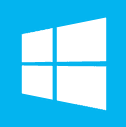
こんにちは、じんないです。
ディスクの管理では表示されない Microsoft予約パーティション(MSR)のサイズをDISKPARTコマンドから確認する方法 を紹介します。
※MSR:Microsoft Reserved
UEFIのパーティション構成
UEFIベースのシステムでは、以下のパーティション構成がとられています。
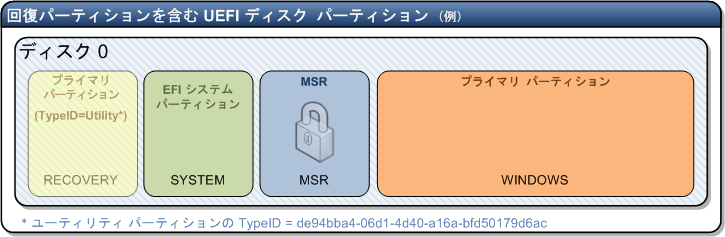
左から、回復パーティション、EFIシステムパーティション(ESP)、Microsoft予約パーティション、システムパーティション
これらのパーティションサイズはディスクの管理から確認することができます。
しかしながら ディスクの管理では Microsoft予約パーティション(MSR)のサイズは確認することができません。
Microsoft予約パーティション(MSR)とは
Microsoftでは以下のように掲載されています。
MSR は UEFI システムでのみ使用されます。MSR には、他のシステム パーティションに関する情報が格納され、この情報は Microsoft アプリケーションで使用されます。
ディスク パーティションとは - Windows IT Pro Center
実際にこのパーティションへアクセスし、格納されているファイルの中身を見ることは制限されているようです。
それだけ通常は意識する必要がないのでしょうね。
Microsoft予約パーティションのサイズを確認する
サイズの確認にはDISKPARTコマンドを使用します。
コマンドプロンプトを開き、diskpart と入力します。
c:\>diskpartまずは、ディスク情報を確認するため list disk と入力します。
DISKPART> list disk
ディスク 状態 サイズ 空き ダイナ GPT
### ミック
------------ ------------- ------- ------- --- ---
ディスク 0 オンライン 476 GB 0 B *確認したいディスクを選択します。今回はディスク0を選択するので select disk 0 と入力します。
DISKPART> select disk 0
ディスク 0 が選択されました。パーティション情報の確認には list partition と入力します。
DISKPART> list partition
Partition ### Type Size Offset
------------- ------------------ ------- -------
Partition 1 システム 260 MB 1024 KB
Partition 2 予約 16 MB 261 MB
Partition 3 プライマリ 475 GB 277 MB
Partition 4 回復 1000 MB 475 GBpartition 2の予約と書かれたところがMicrosoft予約パーティション(MSR) となります。
終了する場合は、 exit と入力します。
DISKPART> exit確認が必要な場面は少ないですが、OS設計などにご活用ください。





